
Hướng dẫn sử dụng phần mềm kế toán MaxV Pro - 12.2
lượt xem 21
download
 Download
Vui lòng tải xuống để xem tài liệu đầy đủ
Download
Vui lòng tải xuống để xem tài liệu đầy đủ
Dân kế toán như bạn đang muốn bù đầu vào đống số sách, giấy tờ, không có thời gian chăm sóc những người thân yêu...Bạn đang muốn tìm hiểu về 1 phần mềm kế toán để ứng dụng cho công việc của mình hoặc để mở mang, chuẩn bị hành trang khí ra trường. Công ty phần mềm kế toán MaxV cng cấp cho bạn giải pháp toàn diện. Link down phần mềm MaxV Pro http://www.mediafire.com/?4fnsethnz4g8nli Gọi SDT : 0973.397.550 Giải đáp mọi thắc mắc về phần mềm cho bạn...
Bình luận(0) Đăng nhập để gửi bình luận!
Nội dung Text: Hướng dẫn sử dụng phần mềm kế toán MaxV Pro - 12.2
- HƯỚNG DẪN SỬ DỤNG PHẦN MỀM KẾ TOÁN MAXV PRO -12.2 Phát hành : Công ty Cổ phần Phần mềm MaxV Việt Nam Địa chỉ : Số 46–Ngõ 100–Trần Duy Hưng-Cầu Giấy–Hà Nội Điện thoại : (84-4) 37835365 ,Fax: (84-4) 37835367 Web : maxv.vn
- I. Cài đặt chương trình 1. Cài đặt chương trình - Chạy file Setup.exe - Chọn Next - Xác nhận lại đường dẫn cài đặt, Nếu khôgn chương trình sẽ ngầm định đường dẫn D/SOFTMV/MAXV ( Tùy theo phiên bản mà tên verions khác nhau)
- - Chọn Next, sau đó chọn Install để bắt đầu cài đặt - Kích Finish để hoàn thành cài đặt 2. Giới thiệu chung chương trình - Chạy chương trình : Nhắp đúp vào Shortcut ngoài Destop
- - User sử dụng ngầm định MV, mật khẩu bỏ trống - Giao diện chính của chương trình : Gồm 04 phần cơ bản : - Phần I : Các phân hệ nghiệp vụ - Phần II : Phần các chức năng cập nhật số liệu - Phần III : Danh mục và số dư - Phần IV : Chức năng báo cáo ( Nhiều ít tùy theo phân hệ) II. Khai báo các tham số và danh mục 1. Khai báo các tham số hệ thống : Chủ yếu khai báo các phần sau + Khai báo ngày bắt đầu năm tài chính : Khai báo 01 lần duy nhất khi sử dụng Maxv 12.1 để xác định năm tài chính làm việc + Khai báo kỳ nhập liệu đầu tiên : Khai báo 01 lần duy nhất khi sử dụng Maxv 12.1 để xác định ngày nhập liệu đầu tiên + Khai báo các tham số hệ thống : Khai báo các thông tin chung đầu tiên liên quan đến doanh nghiệp
- Thao tác chung để sửa các sửa các chỉ tiêu + Tim đến chỉ tiêu cần sửa + Nhấn nút “ Sửa giá trị” + Nhập thông tin sửa giá trị + Kích “ Nhận “ để hoàn tất thông tin Ý nghĩa của các thông tin : + Stt từ 001 – 009 : Điền các thông tin chung của DN + Stt 011 – 015 : Định dạng, ngôn ngữ báo cáo ngầm định khi xem + Stt 016 – 021 : Khuôn dạng của trường giá trị trong Maxv + Stt 026 – 029 : Quy định về lưu trữ tự động ( Bao nhiêu ngày lưu số liệu, Lưu và thư mục nào, Sao chép ra ) + Stt 043 : Tính giá trung bình để xác định giá vốn ( Theo từng kho hay chung cho các kho trong phần mềm ) + Stt 058 : Kiểm tra tồn kho khi xuất âm ( Cho phép xử lý tồn kho khi xuất âm như thế nào : Không cho xuất, cảnh báo, không cảnh báo ) + Stt 077 : Giao diện trên của chương trình ( Đổi lại các giao diện của chương trình) + Stt 093 : Đường dẫn trên HTKK thuế
- + Stt 109 : Giá đích danh có tính phí hay không 2. Thao tác chung khi sử dụng chương trình - Các phím chức năng F1 - Trợ giúp F2 - Xem thông tin (khi làm việc với danh mục từ điển) F3 - Sửa một bản ghi (khi làm việc với danh mục từ điển) F4 - Thêm một bản ghi mới. Ngoài ra, trong phân hệ Hệ thống F4 còn có tác dụng sao chép các dữ liệu về danh mục, số dư đầu kỳ từ tệp excel vào ch ương trình. F5 - Tra cứu theo mã hoặc theo tên trong danh điểm - Xem số liệu chi tiết khi đang xem số liệu tổng hợp - Xem các chứng từ liên quan đến chứng từ đang cập nhật. - Chọn giá xuất trên các phiếu xuất F6 - Lọc tìm số liệu khi xem các báo cáo - Đổi mã hoặc ghép mã khi làm việc với các danh mục từ điển Ctrl + F6 - Phân nhóm hàng loạt khi làm việc với các danh mục từ điển F7 - In F8 - Xoá một bản ghi F10 - Chọn một chức năng tuỳ chọn. Ví dụ khi xem số li ệu báo cáo ta mu ốn thay đổi các kiểu xem số liệu… Esc - Thoát Ctrl + A - Chọn tất cả. Ví dụ chọn tất cả các bút toán kết chuyển tự đ ộng cu ối kỳ… Ctrl + U - Không chọn tất cả Ctrl + F - Tự động lấy trường thông tin mà con trỏ đang đứng vào ô “Tìm kiếm”. - Thao tác chung khi cập nhật chứng từ 1. Vào chứng từ mới 2. Sao chép chứng từ 3. Lưu chứng từ 4. In chứng từ trên máy (trong trường hợp dùng chương trình để in chứng từ) 5. Lọc tìm các chứng từ đã cập nhật trước đó ra để xem/sửa/xoá 6. Sửa một chứng từ
- 7. Xoá một chứng từ 8. Xem các chứng từ vừa mới cập nhật 9. Chuyển sang nhập loại chứng từ khác (bằng cách click chuột phải trên màn hình nhập liệu) 10. Di chuyển sang phiếu khác, quay về phiếu đầu hoặc phiếu cuối (biểu tượng ) - Trình tự vào mới một chứng từ Dưới đây sẽ trình bày quy trình vào một chứng từ mới trên cơ sở ví dụ vào một hoá đơn bán hàng. + Chọn menu cần thiết, ví dụ: " Kế toán bán hàng – Phải thu / Hoá đơn bán hàng" + Chương trình sẽ lọc ra 5 chứng từ được nhập cuối cùng (số lượng chứng từ này được tùy chọn theo người sử dụng) và hiện lên màn hình c ập nhật ch ứng từ để biết là các chứng từ cuối cùng được nhập. Nhấn nút ESC để quay ra màn hình nhập chứng từ. Chỉ có nút là m ờ, các nút còn l ại là hi ện. Con trỏ nằm tại nút . + Tại nút ấn phím Enter để bắt đầu vào chứng từ m ới. Con trỏ sẽ chuyển đến trường đầu tiên trong màn hình cập nhật thông tin về chứng từ. + Lần lượt cập nhật các thông tin trên màn hình: Các thông tin chung cho toàn b ộ chứng từ, các định khoản / mặt hàng trong chứng t ừ và các thông tin khác nh ư thuế, chi phí, chiết khấu, hạn thanh toán, trạng thái... + Tại nút ấn phím Enter để lưu chứng từ. Khi chương trình th ực hi ện lưu xong thì sẽ hiện lên thông báo "Chương trình đã thực hiện xong". + Sau khi lưu xong chứng từ vừa mới c ập nhật thì con tr ỏ s ẽ chuyển đ ến nút và ta có các khả năng sau để lựa chọn công việc tiếp theo: + Mới : Vào chứng từ mới + Sao chép : Sao chép một chứng từ + In Ctừ : In chứng từ hiện thời ra máy in + Sửa : Sửa lại chứng từ hiện thời
- + Xoá : Xoá chứng từ hiện thời + Xem : Xem các chứng từ vừa mới cập nhật + Tìm : Lọc các chứng từ đã cập nhật trước đó để xem-sửa-xoá + PgUp : Xem chứng từ trước chứng từ hiện thời + PgDn : Xem chứng từ sau chứng từ hiện thời + Xem báo cáo ngay trong màn hình nhập liệu + Quay ra : Kết thúc cập nhật. - Trình tự sửa, xóa một chứng từ + Chọn menu cần thiết, ví dụ: "Kế táon bán hàng – Phải thu / Hóa đơn dịch vụ". + Chương trình sẽ lọc ra 5 chứng từ được nhập cuối cùng (số lượng ch ứng t ừ này được tùy chọn theo người sử dụng) và hiện lên màn hình c ập nhật ch ứng từ để biết là các chứng từ cuối cùng được nhập. Nhấn nút ESC để quay ra màn hình nhập chứng từ. Con trỏ nằm tại nút . + Chuyển con trỏ đến nút và ấn phím Enter đ ể lọc các ch ứng đã c ập nhật trước đó ra để sửa. Chương trình sẽ hiện lên màn hình đ ể vào các đi ều kiện lọc chứng từ + Sau khi vào xong điều kiện lọc chứng từ chương trình sẽ th ực hi ện l ọc các chứng từ có trong máy và đưa ra màn hình để xem. + Dịch con trỏ đến chứng từ cần sửa/xoá. + Bấm phím ESC để quay ra màn hình cập nhật. + Dịch con trỏ đến nút và ấn Enter để thực hiện các sửa đổi cần thi ết và sau đó lưu lại. + Nếu ta cần xoá thì dịch con trỏ đến nút và ấn Enter đ ể xoá. Ch ương trình sẽ đưa ra câu hỏi "Có chắc chắn xoá?". Nếu đồng ý thì ch ọn "Có", n ếu không thì chọn "Không". + Tiếp theo dùng các phím "PgUp", "PgDn" hoặc vào phần để xem các chứng từ khác và thực hiện các thao tác cần thiết. - Trình tự thực hiện lên báo cáo + Chọn chức năng báo cáo tương ứng với nghiệp vụ kế toán c ụ thể. Ví dụ: Báo cáo bán hàng. Chương trình sẽ hiện lên danh sách các báo cáo liên quan đến phân hệ bán hàng. + Chọn báo cáo cần thiết. Ví dụ: Báo cáo bán hàng chi tiết theo mặt hàng. + Vào điều kiện lọc số liệu để lên báo cáo. Ví dụ: từ ngày 01/01/2005 đến ngày 31/01/2005,…
- + Sau khi tính toán xong chương trình sẽ hiện lên kết quả d ưới d ạng b ảng s ố liệu. + Ta có thể dùng các phím, con trỏ để di chuyển xem các thông tin c ần thiết hoặc dùng các phím Ctrl + F (hoặc Ctrl + G) để tra tìm kiếm thông tin. + Trong đa số các báo cáo chương trình sẽ cho phép thay đ ổi các ki ểu xem, ví d ụ như sắp xếp các dòng theo mã hoặc theo tên hoặc theo giá trị hoặc nhóm các vật tư, khách hàng theo các tiêu chí khác nhau,... Để làm việc này ta dùng phím F10 để lựa chọn kiểu xem. Chương trình sẽ hiện lên các lựa chọn để ta ch ọn kiểu xem cần thiết. Ta có thể thay đổi các kiểu xem khác nhau. Nếu muốn xem theo một kiểu khác ta lại chỉ việc dùng phím F10 một lần nữa. + Nếu ta cần in số liệu hoặc kết xuất ra các tệp dữ liệu dạng EXCEL hoặc DBF thì dùng phím F7. Chương trình hiện lên màn hình để ta chọn mẫu báo cáo và đầu ra (máy in hay tệp dữ liệu). + Đặc biệt chương trình cho phép sắp xếp thứ tự các c ột báo cáo, thay đ ổi đ ộ rộng của các cột hoặc dấu các cột số liệu để có thể lên một báo cáo nhanh theo yêu cầu. + Nếu ta muốn in lại hoặc thay đổi đầu ra thì ta lại dùng phím F7 một lần nữa. + Nếu muốn sửa mẫu báo cáo thì sau khi nhấn F7, ta chọn nút “S ửa m ẫu” và xác định mẫu cần sửa. Một số chú ý khi xem báo cáo + Khi xem báo cáo nếu ta muốn thay đổi trật tự sắp xếp của các c ột ho ặc thay đổi độ rộng của các cột hoặc muốn dấu bớt đi một số c ột nào đó gi ống nh ư trong EXCEL thì ta thực hiện các thao tác như di chuyển cột, thay đổi độ rộng của cột, che cột và sau đó ấn F7 để in và chọn chức năng “Báo cáo nhanh”. Khi này chương trình sẽ đưa ra mẫu in giống như ta sắp xếp. + Trong các báo cáo tổng hợp ta có thể xem các chi ti ết phát sinh liên quan b ằng cách dùng phím F5 - Chi tiết. + Khi xem các chi tiết phát sinh ta có thể xem trực ti ếp chứng từ gốc liên quan bằng nhiều cách như: kích vào nút “Sửa chứng từ” trên thanh công c ụ, kích đúp vào phát sinh chi tiết đó hoặc nhấn Ctrl + Enter. + Chương trình cho phép lọc tìm chứng từ theo nhiều đi ều kiện lọc chi ti ết khác nhau thông qua nút “Lọc chi tiết” trên thanh công cụ. + Khi in báo cáo ta có thể chọn ngôn ngữ in báo cáo: b ằng ti ếng Vi ệt ho ặc ti ếng Anh hoặc song ngữ Việt - Anh. Đối với mẫu song ngữ thì ch ỉ có đ ối v ới các báo cáo tài chính, sổ sách kế toán theo qui định và in các chứng t ừ nh ập li ệu, hạch toán. + Khi in báo cáo ta có thể chọn in báo cáo theo m ẫu báo cáo ch ỉ có c ột thông tin về đồng tiền hạch toán (VNĐ) hoặc theo mẫu báo cáo có các cột thông tin v ề tiền nguyên tệ, tỷ giá hạch toán và tiền VNĐ.
- 3. Khai báo các danh mục - Khai báo người sử dụng : Quản lý người sử dụng / Khai báo người sử dụng và phân quyền + Mục đích : Khai báo tất các đối tượng sử dụng chương trình + Phân quyền cho các đối tượng sử dụng ( Phân quyền menu và chi tiết )
- - Khai báo danh mục hàng hóa vật tư và phân nhóm hàng hóa vật tư + Mục đích : Khai báo tất cả hàng hóa vật tư của cửa hàng, doanh nghiệp + Đường dẫn : Kế tóan hàng tồn kho / Danh mục hàng hóa vật tư
- Ý nghĩa các thông tin : + Mã vật tư : Mã của hàng hóa vật tư, mã này được đặt tối đa 16 ký tự ( số và chữ) + Tên vật tư : Tên của hàng hóa + Tên tiếng anh : Tên tiếng anh của hàng hóa + Đơn vị tính : Đơn vị tính + Theo dõi tồn kho : 1 – Có theo dõi tồn kho, 0 – KHông theo dõi t ồn kho, sau này chương trình chỉ lên báo cáo đối với các mã theo dõi tồn kho. + Cách tính giá hàng tồn kho : 1 – Trung bình, 2 – Đích danh, 3 – NTXT, 4 – TB di động + TK kho : Tài khoản tồn kho của hàng hóa vật tư ( 152,156,155..) + Các tài khoản : Doanh thu, giá vốn, chiết khấu, hàng bán b ị tr ả l ại là các tài kho ản ngầm định khi sử dụng các giao dịch liên quan đến mã vật tư. + Nhóm vật tư 1,2,3 : Phân nhóm của hàng hóa vật tư ( ví d ụ theo nghành hàng, hang, …) + Số lương tồn kho tối thiểu + Số lượng tồn kho tối đa + Ghi chú : Ghi chú khác nếu có
- - Khai báo danh mục kho hàng + Mục đích : Khai báo các địa điểm, kho chứa hàng + Đường dẫn : Kế toán hàng tồn kho / Danh mục kho + Khai báo : Ý nghĩa các thông tin : + Mã kho : Mã của kho hàng ( Độ rộng 16 ký tự ) + Tên kho : Tên tiếng Việt của kho + Tên 2 : Tên tiếng anh của kho - Khai báo danh mục khách hàng và phân nhóm khác hàng + Mục đích : Khai báo danh sách khách hàng, nhà cung cấp, nhân viên .. ( đối tượng) + Đường dẫn : Kế toán bán hàng – phải thu / Danh mục khách hàng + Khai báo :
- Ý nghĩa các thông tin : + Mã khác hàng : Mã của khách hàng ( Đối tượng, khách lẻ ) + Tên khách : Tên của đối tượng + Tên tiếng anh : Tên tiếng anh của đối tượng + Điạ chỉ : Điạ chỉ của khách hàng + Đối tác : Người liên lạc chính của khách hàng + Mã số thuế : Mã số thuế của khách hàng + Nhóm khách hàng 1,2,3 : Phân nhóm của khách hàng + Email, điện thoại, số tài khoản, tên ngân hàng : Các thông tin về ngân hàng, điện thoại của đối tượng + Tên khách, mã số thuế : Thể hiện trên báo cáo thuế đầu vào hoặc đầu ra khi sử dụng mã này trong các giao dịch mua, bán hàng - Khai báo danh mục tài khoản + Mục đích : Khai báo các tài khoản cần chi tiết + Đường dẫn : Kế toán tổng hợp / Danh mục tài khoản
- + Khai báo : Ý nghĩa các thông tin : + Số TK : Số hiệu của tài khoản + Tên tk : Tên của tài khoản + Mã ngoại tệ : VND, USD,… + TK mẹ : tài khoản cấp trên của tài khoản khai báo - Khai báo danh mục khác : Tương tự như HD chung III. Cập nhật số dư đầu kỳ 1. Các phím sử dụng : Như phần thông tin chung ở hường dẫn ở trên 2. Nhập số dư đầu kỳ của hàng tồn kho - Mục đích : Cập nhật số dư đầu kỳ về hàng tồn kho
- - Đường dẫn : Kế toán hàng tồn kho / Vào tồn kho đầu kỳ + Khai báo : + Ý nghĩa các thông tin : Mã kho : Mã kho tạo số dư Vật tư : Mã vật tư tạo số dư đầu kỳ Tồn đầu : Tồn về số lượng Dư đầu : Dư về giá trị ( VND) Dư đầu nt : Dư về ngoại tệ Số tiền : Số dư tiền tại thời điểm 3. Nhập số dư đầu kỳ của công nợ - Mục đích : Cập nhật số dư đầu kỳ về công nợ ( Tạm ứng, phải thu, phải trả, vay..)
- - Đường dẫn : Kế toán mua hàng / Vào số dư công nợ đầu kỳ + Khai báo : + Ý nghĩa các thông tin : Mã đơn vị : Đơn vị cơ sở nhập số dư TK : Tài khoản công nợ Mã khách : đối tượng công nợ Dư nợ VND : số tiền dư nợ Dư có VND : số tiền dư có Dư nợ ngoại tệ : Số ngoại tệ tương ứng
- Dư có ngoại tệ : Số dư có ngoại tệ tương nứng 4. Nhập số dư đầu kỳ các tài khoản khác - Mục đích : Khai báo số dư đầu kỳ còn lại của các tài khoản - Đường dẫn : Kế toán tổng hợp / Vào số dư đầu kỳ các tài khoản + Kích nhận để khai báo + Thực hiện F3 đối với các tài khoản cần vào số dư
- + Ý nghĩa các thông tin Đơn vị : Mã đơn vị tạo số dư Số TK : Số hiệu của TK ( Ngoại trừ các tài khoản đã vào chi tiết công nợ) Dư nợ đầu kỳ VND : Số dư nợ của TK Dư có đầu kỳ VND : Số dư có của TK Dư nợ đầu năm TC : Nếu ngày đầu năm và đầu kỳ trùng nhau, CT sẽ tự lấy Dư có đầu năm TC : Nếu ngày đầu năm và đầu kỳ trùng nhau, CT sẽ tự lấy Dư nợ ngoaịo tệ đầu năm TC : Dư có ngoại tệ đầu năm TC : 5. Nhập số dư đầu kỳ với TSCĐ - Đường dẫn : Kế toán TSCĐ / cập nhật thông tin về tài sản - Thao tác : F4 để tạo TSCĐ

CÓ THỂ BẠN MUỐN DOWNLOAD
-

Hướng dẫn kê khai thuế qua mạng
 29 p |
29 p |  810
|
810
|  445
445
-
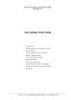
HƯỚNG DẪN THỰC HÀNH PHẦN MỀM “KẾ TOÁN 1A”
 8 p |
8 p |  1395
|
1395
|  217
217
-

Giáo trình KẾ TOÁN MÁY - Chương 2
 20 p |
20 p |  429
|
429
|  176
176
-

Giáo trình KẾ TOÁN MÁY - Chương 6
 14 p |
14 p |  316
|
316
|  144
144
-

Hướng dẫn sử dụng phần mềm kế toán
 2 p |
2 p |  688
|
688
|  120
120
-
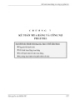
Giáo trình KẾ TOÁN MÁY - Chương 7
 16 p |
16 p |  237
|
237
|  102
102
-
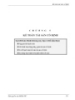
Giáo trình KẾ TOÁN MÁY - Chương 5
 20 p |
20 p |  229
|
229
|  100
100
-
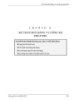
Giáo trình KẾ TOÁN MÁY - Chương 8
 18 p |
18 p |  203
|
203
|  96
96
-

Giáo trình KẾ TOÁN MÁY - Chương 4
 16 p |
16 p |  189
|
189
|  83
83
-
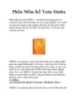
Phần Mềm Kế Toán Simba
 3 p |
3 p |  270
|
270
|  55
55
-

Phần mềm Kế toán Doanh Nghiệp Nhỏ và vừa
 5 p |
5 p |  521
|
521
|  47
47
-

Báo cáo:Hướng dẫn tính năng quản lý hóa đơn theo NĐ 51/2010/NĐ-CP trên MISA SME.NET 2010
 28 p |
28 p |  166
|
166
|  33
33
-

Bài giảng môn học Tin học kế toán: Hướng dẫn quản lý hóa đơn trên trên MISA SME.NET 2015 - Lê Thị Bích Thảo
 16 p |
16 p |  112
|
112
|  14
14
-

Khắc phục Lỗi khi cài đặt và sử dụng Phần mềm hỗ trợ kê khai thuế 2.5.5
 2 p |
2 p |  200
|
200
|  13
13
-

Bài giảng Hướng dẫn cài đặt Metastock - Nguyễn Ngọc Huy
 83 p |
83 p |  121
|
121
|  13
13
-

Thông báo nâng cấp phần mềm HTKK v3.0.1
 3 p |
3 p |  89
|
89
|  5
5
-

Bài giảng Kế toán thực hành trên máy vi tính - Chương 0: Tổng quan về phần mềm kế toán và thiết lập thông tin số liệu kế toán ban đầu
 9 p |
9 p |  62
|
62
|  4
4
Chịu trách nhiệm nội dung:
Nguyễn Công Hà - Giám đốc Công ty TNHH TÀI LIỆU TRỰC TUYẾN VI NA
LIÊN HỆ
Địa chỉ: P402, 54A Nơ Trang Long, Phường 14, Q.Bình Thạnh, TP.HCM
Hotline: 093 303 0098
Email: support@tailieu.vn








